Cara membuat vlan di switch menggunakan putty
cara membuat DNS(Domain Name Server) CARA MEMBUAT VLAN DI SWITCH MENGGUNAKAN PUTTY Assalamuallaikum.wr.wb Untuk artikel kali ini saya akan memberitahu cara membuat vlan di switch menggunakan putty. 1.login putty terlebih dahulu dan pilih menu serial dan open seperti ini 2.Setelah masuk putty kalian tinggal enter dan pilih NO dan enter 3.tinggal buat vlan yang kalian inginkan ©Switch>en Switch#vlan database % Warning: It is recommended to configure VLAN from config mode, as VLAN database mode is being deprecated. Please consult user documentation for configuring VTP/VLAN in config mode. Switch(vlan)#vlan 100 name vlan1 VLAN 100 added: Name: vlan1 diatas ialah untuk buat vlan pertama 4.buat vlan kedua sama halnya dengan buat vlan kedua ©Switch>en Switch#vlan database % Warning: It is recommended to configure VLAN from config mode, as VLAN database mode is being deprecate...









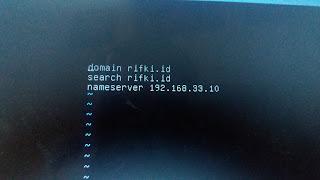





Comments
Post a Comment